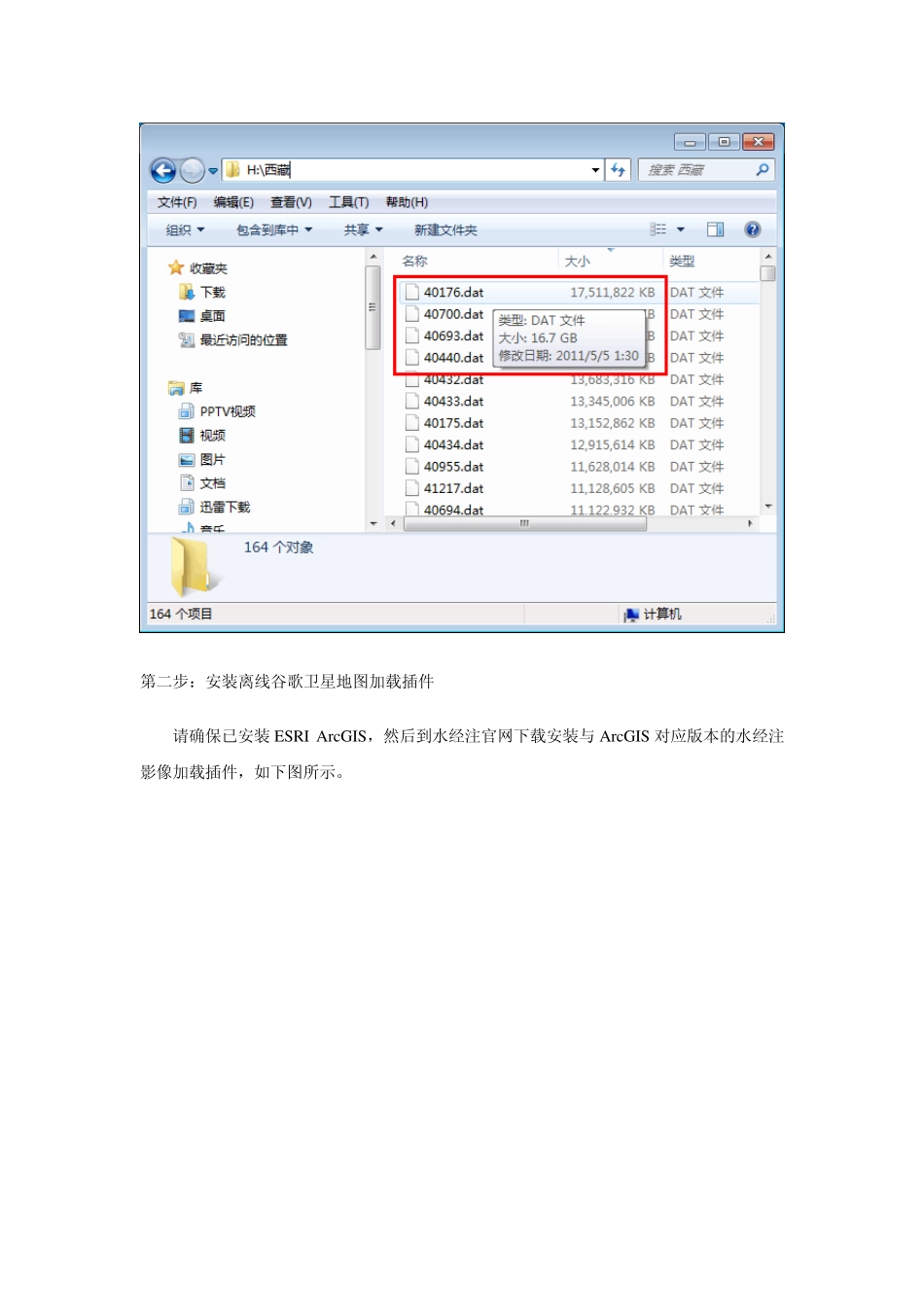四个步骤实现在ESRI ArcMap 中加载17.6G 离线卫星地图的方法 ArcMap 是GIS 行业的从业人员再熟悉不过的一款功能非常强大的软件,尤其是对从事地质方面工作的外业人员来讲,更是一款不可或缺的软件工具。但它真的就完美无缺了吗?显然不是,正所谓“金无足赤,人无完人”。从我们的实验来看,ArcMap 不支持加载大于4G 的TIF 文件,并且加载较大的TIF 文件(小于 4G)时必须经历一个漫长的影像金字塔的构建过程后才能在操作和显示上比较流畅;如果大于 4G 的影像数据,我们只能通过切片或加载原始瓦片方式进行加载,但瓦片文件过多,复制速度奇慢,不易于工程文件的移置和备份。 有没有一种方法可以加载一个大于 4G 的卫星地图,而且不是通过瓦片的方式呢?下面就针对这一问题,我们介绍一种如何加载超大容量的离线谷歌卫星地图的解决方案。 第一步:下载海量离线谷歌卫星地图数据包 首先,下载安装并启动水经注万能地图下载器,然后新建一个下载任务,该任务坐标范围(左下角:93.285599000000,26.559664000000;右上角:94.657516000000,27.780164000000),级别为 9 到 19 级,如下图所示。 由于数据量比较大,下载需要花比较长的时间,请耐心等待直到下载完成,如下图所示。 下载完成后,我们打开数据存放位置,移动鼠标到该文件上,显示任务文件数据包大小为 16.7GB,如下图所示。 第二步:安装离线谷歌卫星地图加载插件 请确保已安装ESRI ArcGIS,然后到水经注官网下载安装与ArcGIS 对应版本的水经注影像加载插件,如下图所示。 插件安装完成后,会询问是否要立即启动ArcMap,请点击“确定”,如下图所示。 插件安装完成并启动ArcMap 后,在工具栏上单击鼠标右键,然后在弹出菜单中选择“水经注影像加载插件 For ArcMap”显示该插件,如下图所示。 插件在ArcMap 的工具栏显示效果如下图所示。 第三步:设置 W GS84 地理坐标系 由于谷歌地图是默卡托投影,而我们比较常用的坐标系统是WGS84,坐标系不匹配会导致数据无法叠加数据和进行下一步工作。这个问题我们可以利用ArcMap的动态投影功能来解决,也就是先为空白工程指定投影,然后再通过插件导入数据,该数据会自动以当前所设置的坐标系统来显示数据,即动态投影。 首先在图层列表根节点“Layers”上单击鼠标右键。 在显示的右键菜单中选择“Properties„”显示“Data Frame Properties”对话框,然后在该对话框中选择“Coordinate System”标...